Zusammenfassung
Wie lange dauert es, die iCloud Einstellungen zu aktualisieren? Nach einer Stunde hängt Ihr iPhone auf den iCloud Einstellungen und wird nicht fortfahren. Haben Sie die abnorme Aktualisiereung von iCloud gefunden. Ergreifen Sie andere Maßnahmen von diesem Artikel, um das Problem mit dem iPhone, das auf dem „iCloud Einstellungen aktualisieren“ hängt, zu beheben.
Der Bildschirm mit „iCloud Einstellungen aktualisieren“ erscheint, wenn Sie Ihr iPhone aus iCloud /iTunes Backup-Datei wiederherstellen und wenn Sie iCloud-Einstellungen auf Ihrem iPhone zu erneuern oder wenn Sie in neue iPhone/ iPad mit dem iCloud-Konto, das Sie in anderen Apple-Produkten verwendet haben, anmelden.
Wie lange dauert es, die iCloud Einstellungen zu aktualisieren? Es hängt von der Größe des iCloud/ iTunes-Backups ab. Sie sollten also geduldig sein, wenn Sie das iPhone aus einer großen iCloud/ iTunes-Backup-Datei wiederhergestellt haben. Natürlich ist es abnormal, wenn die Aktualisierung der iCloud Einstellungen mehr als eine Stunde dauert.
- Teil 1: Warum hängt das iPhone auf „iCloud Einstellungen aktualisieren“
- Teil 2: So beheben Sie das Problem „iCloud Einstellungen aktualiseren hängt“
Teil 1: Warum hängt das iPhone auf „iCloud Einstellungen aktualisieren“
iCloud Einstellungen Aktualisieren wird nicht nach langer Zeit beendet. Sie können nicht in den weiteren Schritt zu erhalten, um einzurichten oder iPhone zu verwenden. Vor der Behebung des Problems „iPhone hängt iCloud Einstellungen Aktualisieren“, sollten Sie wissen, warum iPad/ iPhone auf „iCloud Einstellungen aktualisieren“ hängt.
Keine Netzverbindung
Die Netzwerkverbindung ist notwendig, wenn Sie die iCloud Einstellungen auf einem neuen iPhone oder aus einer iCloud/ iTunes-Backup-Datei aktualisieren möchten. Stellen Sie sicher, dass Ihr iPhone/ iPad vor der Aktualisierung der iCloud Einstellungen mit einem verfügbaren Netzwerk verbunden war. Wechseln Sie zu einem anderen stabilen und verfügbaren Netzwerk und versuchen Sie es noch einmal, wenn die Aktualisierung der iCloud Einstellungen fehlgeschlagen ist.
Voller Speicherplatz
Insbesondere bei der Wiederherstellung aus einer iCloud/ iTunes-Backupdatei sollten Sie sicherstellen, dass das iPhone/ iPad über genügend Speicherplatz verfügt, um alle Daten aus der iCloud/ iTunes-Backupdatei hochzuladen. iPhone bleibt beim Aktualisieren der iCloud-Einstellungen hängen, wenn das iPhone/ iPad während des Aktualisierungsvorgangs voll ist.
Niedrige Batteriestand
Die Aktualisierung der iCloud Einstellungen dauert ein paar Minuten oder länger. Abgesehen von der Netzwerkverbindung und dem vollen Speicherplatz sollte das iPhone/ iPad genug Energie haben, um die iCloud-Einstellungen reibungslos zu aktualisieren.
iOS-Systemschaden
Es tritt auf, wenn das iPhone/ iPad online auf die neueste iOS-Systemversion aktualisiert wird, die neue iOS-Systemversion nicht sofort mit Ihrem iPhone/ iPad kompatibel ist oder die neue iOS-Systemversion nicht mit der aktuellen App auf Ihrem iPhone/ iPad übereinstimmt. Das iOS-Systemproblem führt dazu, dass das iPhone/ iPad auf dem Aktualisieren der iCloud-Einstellungen hängt.
Das Hängenbleiben auf “iCloud Einstellungen aktualisieren“ kann das iPhone/ iPad eingefroren machen. Für die Aktualisierung der iCloud Einstellungen sind eine Netzwerkverbindung/ genügend Speicherplatz und ausreichend Strom erforderlich. Wenn das iPhone/ iPad bei dem iCloud Einstellungen Aktualiseren für längere Zeit hängen bleibt, befolgen Sie die Tipps im zweiten Teil, um es effektiv zu beheben.
Teil 2: So beheben Sie das Problem „iCloud Einstellungen aktualiseren hängt“
Das iPhone 11 bleibt bei der Aktualisierung der iCloud Einstellungen hängen, wenn Sie das iPhone auf die neueste iOS-Version aktualisiert haben. Befolgen Sie die folgenden Tipps nacheinander, um das iPhone vom Bildschirm "iCloud Einstellungen aktualisieren" wiederherzustellen.
Zur Home-Oberfläche zurückkehren
Tippen Sie auf die Home-Taste oder die Zurück-Taste, um den Bildschirm "iCloud-Einstellungen aktualisieren" auf dem iPhone zu umgehen. Aber wenn das iPhone auf dem Bildschirm „iCloud Einstellungen aktualisieren“ eingefroren ist, können Sie nicht mit Hilfe der Home- oder Zurück-Taste auf dem iPhone/ iPad zur Home-Oberfläche zurückkehren.
iPhone neu starten
Wenn das iPhone/ iPad auf dem Bildschirm "iCloud Einstellungen aktualisieren" hängt, ist die erste Methode, um aus dem Bildschirm "iCloud Einstellungen aktualisieren" herauszukommen, das iPhone neu zu starten. Halten Sie die Einschalttaste gedrückt. Wenn das Power-Symbol auf dem iPhone/ iPad erscheint, verschieben Sie es nach rechts, um das iPhone auszuschalten. Und halten Sie dann die Einschalttaste gedrückt, um das iPhone wieder einzuschalten.
Sie können das iPhone nicht direkt über die Einschalttaste neu starten. Versuchen Sie, den Neustart mit Hilfe der Tasten auf dem iPhone zu erzwingen: Tippen Sie auf die Taste „Lauter“ und lassen Sie sie los. Dann tippen Sie auf die Taste „Leiser“ und lassen Sie sie los. Halten Sie die Einschalttaste gedrückt und lassen Sie sie los, wenn das Apple-Logo erscheint.
Zu einem verfügbaren Netzwerk wechseln
Wenn das iPhone/ iPad auf dem „iCloud Einstellungen aktualisieren“ hängt, versuchen Sie, die iPhone-Oberfläche von oben nach unten zu verschieben, um zum Kontrollzentrum zu gelangen. Wenn die WIFI nicht verfügbar ist, wechseln Sie zu mobilen Daten oder einem anderen WIFI-Konto.
iPhone/iPad freigeben
Wenn Sie den Bildschirm „iCloud Einstellungen aktualisieren“ verlassen können, ist es besser, das iPhone/ iPad freizugeben, damit Sie die iCloud Einstellungen beim nächsten Mal erfolgreich aktualisieren können. Speichern Sie die Daten auf dem iPhone in iCloud, iTunes oder auf dem PC, bevor Sie unbrauchbare Daten auf dem iPhone/ iPad löschen. Löschen Sie den Cache auf dem iPhone/ iPad, um mehr Speicherplatz für das iPhone/ iPad freizugeben.
Aus iTunes wiederherstellen
Wenn das iPhone auf iCloud Einstellungen aktualisieren hängt, sind die Daten auf dem iPhone/ iPad nicht wichtig. Sie können sie direkt aus iTunes wiederherstellen.
Schließen Sie das iPhone/ iPad, das auf iCloud Einstellungen Aktualisieren hängt, an den PC an und verwenden Sie die Apple-ID und das Passwort, um das iPhone erfolgreich mit iTunes zu verbinden.
Sobald das iPhone mit iTunes verbunden ist, tippen Sie auf den Teil „Überblick“ und dann auf der rechten Seite auf die Schaltfläche „iPhone wiederherstellen“, um das iPhone auf die neueste iOS-Version zurückzusetzen. Alle Daten auf dem iPhone werden dann gelöscht, aber Sie können später alle Daten aus dem iTunes-Backup auf dem iPhone wiederherstellen.
Verwenden Sie EelPhone OSFixit, um das Problem „iPhone auf iCloud Einstellungen aktualisieren hängt“ zu lösen, ohne Daten zu verlieren
Das iPhone ist auf dem Bildschirm „iCloud Einstellungen aktualisieren“ eingefroren und lässt sich nicht mehr fortfahren. Die Home- und die Zurück-Taste funktionieren nicht. Sie können den Bildschirm „iCloud Einstellungen aktualisieren“ auch nicht umgehen.
Eigentlich ist es mit Hilfe von EelPhone OSFixit einfach, das Problem „iPhone hängt auf dem Aktualisieren der iCloud Einstellungen“ zu beheben. Sie brauchen nur ein paar Male klicken und es gibt kein Datenverlust nach dem Reparaturprozess.
Schritt 1: Laden Sie EelPhone OSFixit auf den PC herunter. Das Problem, dass das iPhone auf „iCloud Einstellungen aktualisieren“ hängt, kann durch PC behoben werden. Tippen Sie von der Haupt-Schnittstelle des OSFixit auf Standardmodus, um das iPhone hängt auf dem Aktualisieren der iCloud-Einstellungen ohne Datenverlust zu beheben.

Schritt 2: Schließen Sie das iPhone/ iPad, das auf „iCloud Einstellungen aktualisieren“ hängt, an den PC an. Das Werkzeug scannt die Modellinformationen von iPhone/ iPad automatisch. Trennen Sie bitte das iPhone/ iPad während des gesamten Prozesses nicht.

Falls das iPhone/ ipad nicht automatisch mit dem Werkzeug verbunden werden kann, befolgen Sie bitte die Anleitung, um das iPhone Schritt für Schritt manuell mit dem Werkzeug zu verbinden.
Schritt 3: Das Tool scannt die Modellinformationen. Tippen Sie auf die Schaltfläche „Starten“, um das iPSW-Datenpaket herunterzuladen und das Systemproblem vom ipad/ iPhone zu beheben.
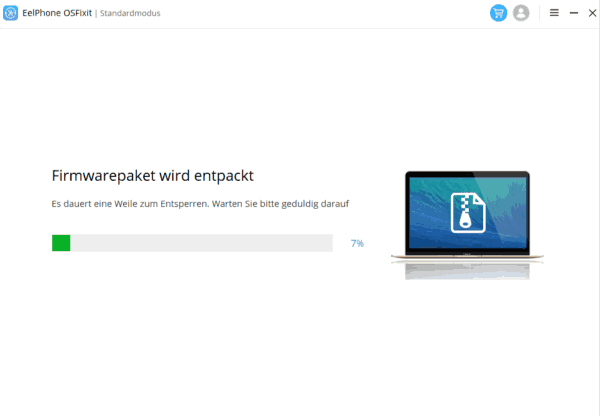
Schritt 4: Sie sollten die Verbindung während des restlichen Prozesses aufrechterhalten. Das Werkzeug wird das iPSW-Datenpaket automatisch herunterladen und entpacken. Tippen Sie auf die Schaltfläche „Jetzt reparieren“, um das iPhone zu reparieren, das auf „iCloud Einstellungen aktualisieren“ hängt.

Bevor „iCloud Einstellungen aktualisieren hängt“ erfolgreich behoben wird, halten Sie die Verbindung zwischen dem iPhone und dem PC. Wechseln Sie in den erweiterten Modus, um das Problem zu beheben, wenn der Standardmodus das iOS-Systemproblem nicht effektiv beheben kann. Aber Sie sollten wissen, dass der erweiterte Modus alle Daten auf dem iPhone löscht.
Hannah
Der Artikel wurde zuletzt am 18.04.2022

Gefällt mir
 Vielen Dank für Ihr „Gefällt mir“!
Vielen Dank für Ihr „Gefällt mir“!




